Wie Man
So fügen Sie visuelle Effekte hinzu und passen die Beleuchtung in Google Meet an
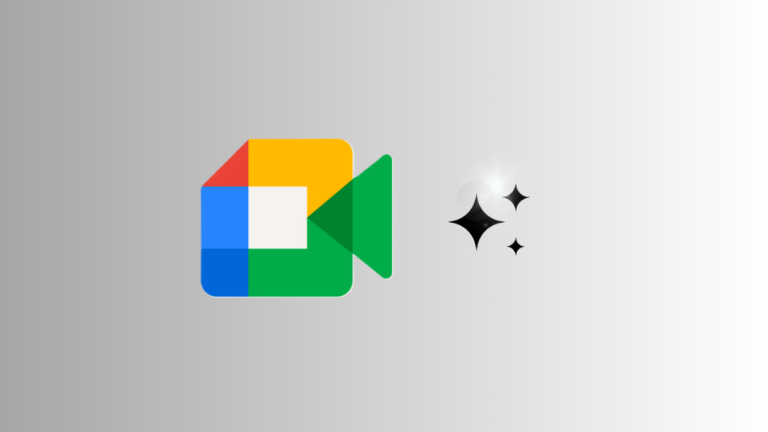
Videokonferenzen liegen seit der Pandemie voll im Trend und ermöglichen nicht nur Remote- und Hybridarbeit, sondern auch virtuelle Zusammenkünfte für Familien und Freunde. Um seine Fähigkeiten weiter zu verbessern und mit anderen ähnlichen Tools zu konkurrieren, hat Google mehrere Effekte und Beleuchtungsfunktionen sowohl für die Web- als auch für die Mobilversion von Google Meet eingeführt. Hier finden Sie alles, was Sie über den Einsatz von Effekten und die Verbesserung der Lichtverhältnisse mithilfe von KI bei Ihrer nächsten Konferenz wissen müssen.
So fügen Sie visuelle Effekte zu Google Meet hinzu und kombinieren sie
Sie können jetzt nicht nur Videoeffekte hinzufügen, sondern auch Hintergründe mit Effekten und Stilen kombinieren, um ein einzigartiges Erscheinungsbild zu erzielen. So geht’s:
Im Internet
- Offen Google Meet und ein Meeting starten oder daran teilnehmen.
- Bewegen Sie den Mauszeiger über Ihr Video und klicken Sie darauf Wenden Sie visuelle Effekte an Möglichkeit.
- Wählen Sie unten einen Hintergrund aus Hintergründe Tab.
- Gehen Sie dann zum Filter Klicken Sie auf die Registerkarte und fügen Sie einen Filter hinzu.
- Wählen Sie unten einen Stil aus Auftritte Tab.
- Alle angewendeten Effekte werden unter dem Ebenensymbol angezeigt.
- Klicken Sie auf einen der angewendeten Effekte, um ihn zu entfernen, oder verwenden Sie die Schaltfläche „Alle entfernen“, um alle zu entfernen.
Auf dem Handy
Die Google Meet-App für Smartphones kategorisiert ihre visuellen Effekte jetzt in drei Gruppen: Hintergründe, Filter und Erscheinungsbild. So nutzen Sie das neue, optimierte Design, um Ihrem Video mehrere Effekte hinzuzufügen:
- Öffnen Sie die Google Meet-App auf Ihrem Smartphone.
- Tippen Sie in Ihrem Video auf die Option für visuelle Effekte.
- Wählen Sie unten einen Hintergrund aus Hintergründe Tab.
- Gehen Sie dann zum Filter Klicken Sie auf die Registerkarte und fügen Sie einen Filter hinzu.
- Wählen Sie unten einen Stil aus Auftritte Tab.
- Tippen Sie auf das Ebenensymbol, um Ihre angewendeten Effekte anzuzeigen. Verwenden Sie die Schaltfläche „Abbrechen“ oder „Alle entfernen“, um sie zu verwerfen.
Bild: Workspaceupdates.googleblog
So passen Sie die Videobeleuchtung in Google Meet an
Schlechte Beleuchtung kann es anderen erschweren, Sie zu sehen und mit Ihnen zu interagieren. Aber Google Meet kann Ihr Video entsprechend anpassen und Ihren Auftritt für andere verbessern. So geht’s:
Im Internet
- Bewegen Sie den Mauszeiger über Ihr Video und tippen Sie auf die Option für visuelle Effekte.
- Gehen Sie zur Registerkarte „Darstellungen“ und aktivieren Sie sie Passen Sie die Videobeleuchtung an.
Auf dem Handy
- Tippen Sie auf die Option für visuelle Effekte in Ihrem Video.
- Aktivieren Sie die Option auf der Registerkarte „Darstellungen“. Passen Sie das Video an schwaches Licht an.
Bild: Workspaceupdates.googleblog
So wenden Sie Studio Lighting für Google Workspace-Nutzer an (nur Web)
Google Meet verfügt über eine weitere Beleuchtungsoption namens Studio Lighting, die eine Beleuchtung in Studioqualität simulieren soll. Es gibt jedoch einige Voraussetzungen, die Sie erfüllen müssen, damit diese Funktion für Sie funktioniert.
Anforderungen
Studio Lighting für Google Meet ist derzeit nur für verfügbar Duet AI für Google Workspace Enterprise Benutzer als Add-on.
Die Funktion ist außerdem recht ressourcenintensiv und erfordert eine geeignetes Gerätmit einem Prozessor, der gleichwertig oder leistungsfähiger ist als „Intel Core i9-9880H (8C/16T), Intel Core i5-1235U (2P8E/12T), AMD Ryzen 5 5500U (6C/12T) und Apple M1 (4P4E/ 8T)“.
Sie müssen außerdem die Hardwarebeschleunigung in Chrome aktivieren. Hier ist wie:
- Klicken Sie auf das Dreipunktsymbol in der oberen rechten Ecke von Chrome und wählen Sie aus Einstellungen.
- Wählen System links und schalten Sie ein Verwenden Sie die Hardwarebeschleunigung.
Führung
Wenn Sie die oben genannten Voraussetzungen erfüllen, können Sie die Funktion wie folgt nutzen:
- Starten Sie ein Meeting oder treten Sie einem bei Google Meet.
- Bewegen Sie den Mauszeiger über Ihr Video und klicken Sie auf die Option „Visuelle Effekte“.
- Aktivieren Sie auf der Registerkarte „Darstellung“ die Option Studiobeleuchtung.
- Wählen Sie im Dropdown-Menü die Option aus Auto um Ihr Video automatisch zu verbessern.
- Alternativ wählen Sie das aus Brauch Option und passen Sie die Intensität und Farbe von Licht 1 und Licht 2 an.
- Sie können die Position der Lichter auch ändern, indem Sie die Lichtkreise in Ihrem Video ziehen.
- Um Ihr Video weiter zu verbessern, aktivieren Sie es auch Studio-Look Und Rahmen.
Bild: Workspaceupdates.googleblog
FAQ
Sehen wir uns einige häufig gestellte Fragen zum Hinzufügen von Effekten und zum Anpassen der Beleuchtung in Google Meet an.
Warum verfügt meine Google Meet-App nicht über die neuen Effektkategorien?
Das optimierte Design, das Effekte, Hintergründe und Erscheinungsbilder kategorisiert, ist Teil eines neuen Updates und wird derzeit eingeführt. Stellen Sie sicher, dass Sie die App aktualisieren oder warten Sie, bis Ihnen eine zur Verfügung steht.
Dies waren also einige der neueren visuellen Effekte und Beleuchtungsoptionen, mit denen Sie Ihr Konferenzvideo aufpeppen und die Beleuchtung verbessern können. Wir hoffen, dass Sie diesen Leitfaden hilfreich fanden. Bis zum nächsten Mal!










